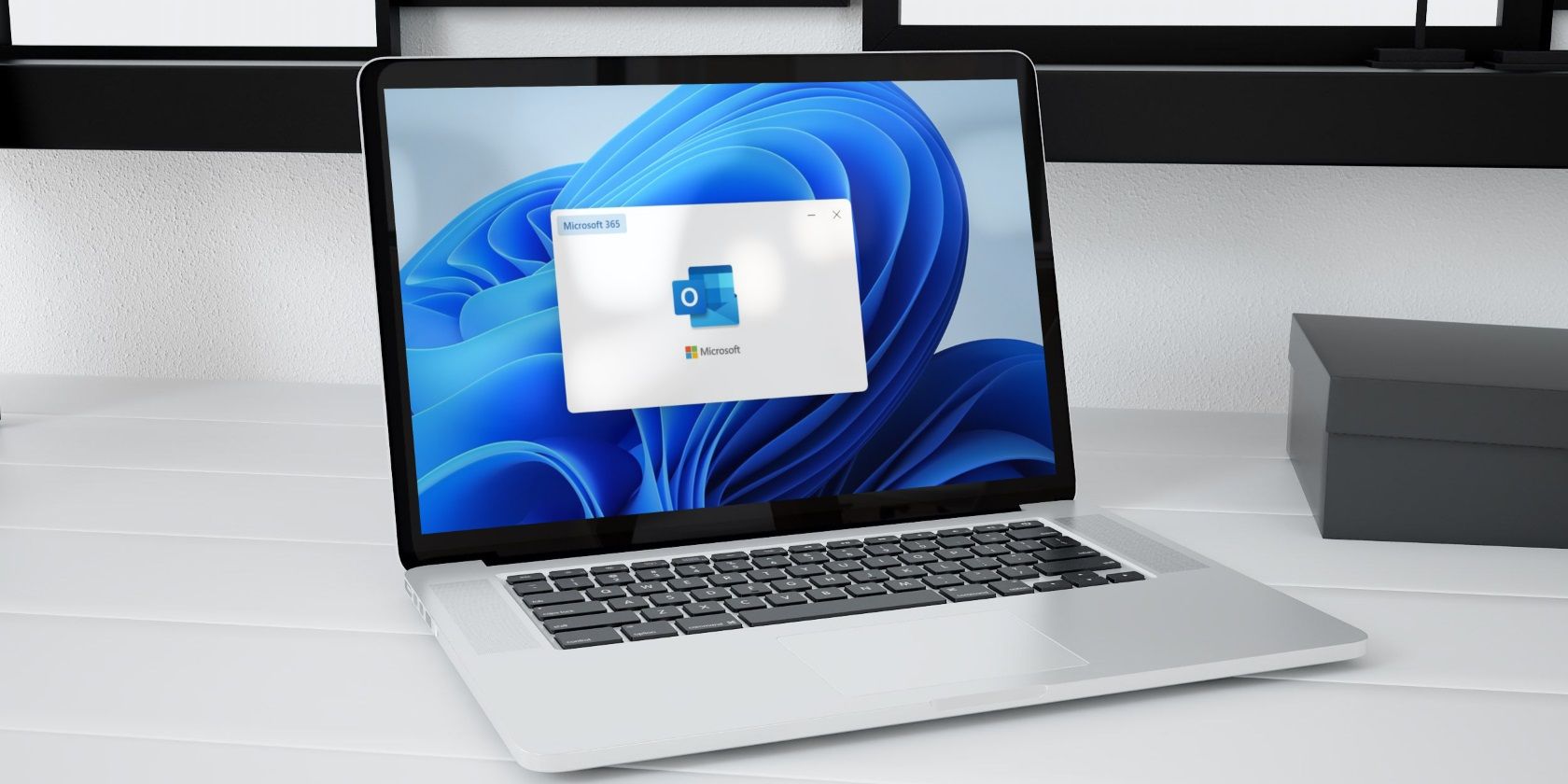در اینجا نحوه همگام سازی مجدد برنامه Outlook در ویندوز آمده است.
در حالی که Microsoft Outlook یک سرویس گیرنده ایمیل محبوب در بین کاربران ویندوز است، اما بدون نقص نیست. گاهی اوقات، زمانی که Outlook نمی تواند ایمیل های شما را در ویندوز همگام سازی کند، باعث ایجاد مشکل در روز شما می شود.
به جای تغییر به یک سرویس گیرنده ایمیل دیگر یا شروع از ابتدا، راه حل های زیر را برای حل مشکلات همگام سازی Outlook در ویندوز در نظر بگیرید.
1. حالت آفلاین را غیرفعال کنید
گاهی اوقات، موثرترین راه حل ها راه حل هایی هستند که به نظر خیلی ساده به نظر می رسند که درست نباشند. اگر به طور تصادفی حالت آفلاین را در Outlook فعال کرده باشید، برنامه به سرورها متصل نمی شود و داده های شما را همگام نمی کند.
برای غیرفعال کردن حالت آفلاین در Outlook، به تب Send/Receive بروید و روی دکمه Work Offline کلیک کنید. Outlook به سرور متصل می شود و شروع به همگام سازی داده ها می کند.
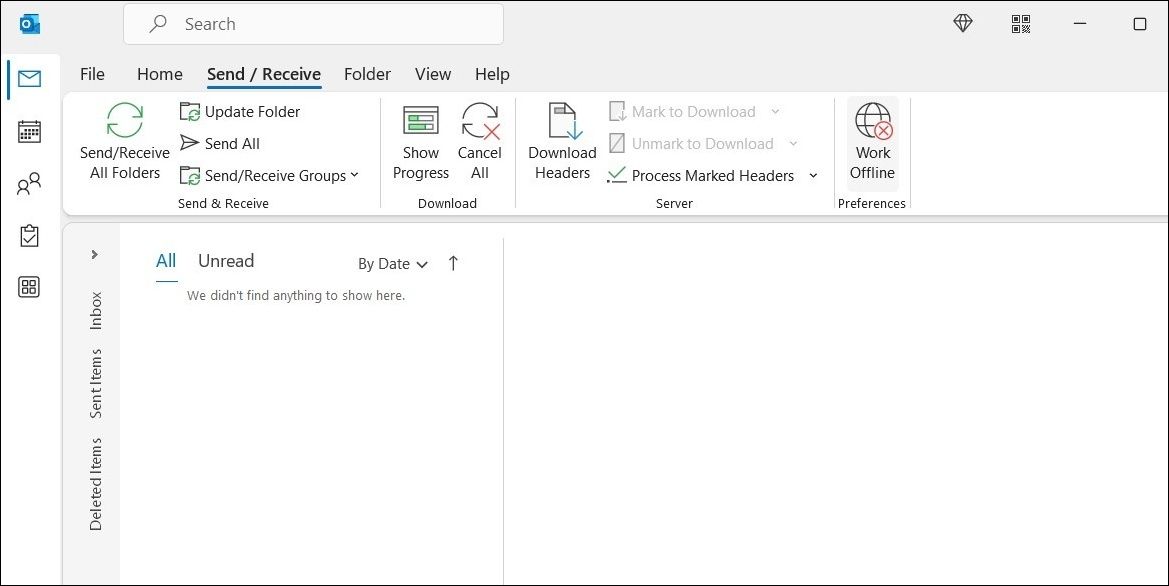
2. پوشه آشغال را بررسی کنید
Outlook مانند اکثر برنامه های ایمیل دارای یک ویژگی فیلتر کردن هرزنامه است که به طور خودکار ایمیل های مشکوک را شناسایی کرده و آنها را به پوشه Junk ارسال می کند. از این رو، ایده خوبی است که پوشه Junk را در Outlook بررسی کنید تا ببینید آیا هر یک از ایمیل های از دست رفته شما به آنجا هدایت شده است یا خیر.
اگر ایمیلی پیدا کردید که می خواهید به صندوق ورودی خود منتقل کنید، روی آن کلیک راست کرده و Junk > Not Junk را انتخاب کنید.
اگر میخواهید Outlook فرستنده را به عنوان قابل اعتماد تشخیص دهد، کادر بررسی ایمیل همیشه قابل اعتماد از [فرستنده] را انتخاب کنید و روی OK کلیک کنید. پس از آن، Outlook تمام ایمیل های آن فرستنده را در صندوق ورودی شما نشان می دهد.
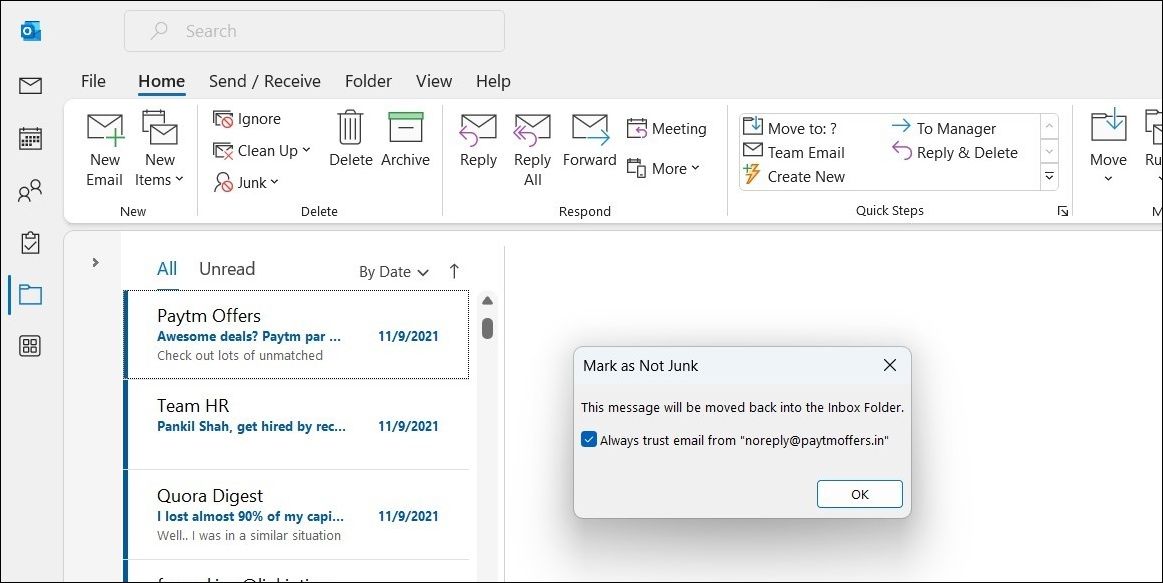
3. گزینه های مرتب سازی ایمیل خود را مرور کنید
به طور معمول، Outlook ایمیل های تازه دریافت شده را در بالای صندوق ورودی شما قرار می دهد. با این حال، اگر قبلاً ترتیب مرتبسازی خاصی را برای پیامهای خود تنظیم کردهاید، ایمیلهای قدیمیتر ممکن است در بالای صفحه ظاهر شوند. این ممکن است این تصور را ایجاد کند که برنامه Outlook به درستی در ویندوز همگام سازی نمی شود.
میتوانید گزینههای مرتبسازی را در Outlook تغییر دهید تا ایمیلهای جدید شما را در بالا نمایش دهد. برای انجام این کار، به صندوق ورودی خود در Outlook بروید. روی منوی کشویی مرتب سازی کلیک کنید و گزینه تاریخ را در زیر Arranged by انتخاب کنید. سپس، Newest on Top را در پایین انتخاب کنید.
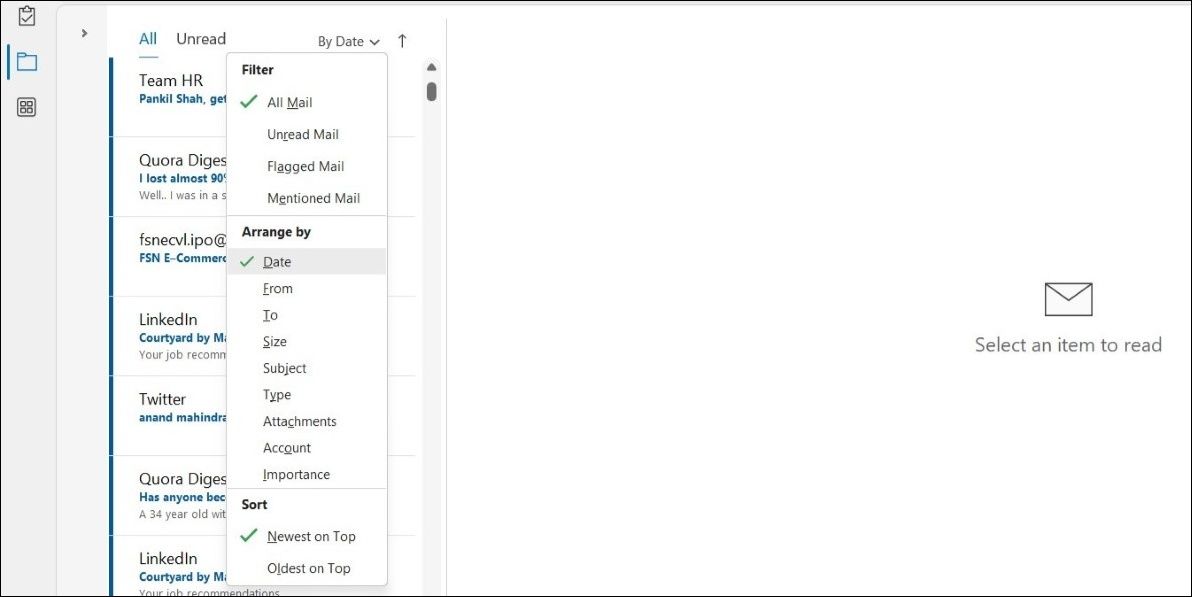
4. حساب ایمیل خود را تعمیر کنید
مشکلات موقتی با حساب شما همچنین می تواند مانع از همگام سازی صحیح داده های شما توسط برنامه Outlook شود. خوشبختانه، Outlook دارای یک گزینه تعمیر حساب است که می تواند به طور خودکار هر گونه مشکل با حساب شما را شناسایی و برطرف کند. در اینجا نحوه استفاده از آن آمده است.
- برنامه Outlook را باز کنید و روی File کلیک کنید.
- به تب اطلاعات بروید.
- روی منوی کشویی تنظیمات حساب کلیک کنید و تنظیمات حساب را انتخاب کنید.
- در پنجره زیر اکانت مشکل دار را انتخاب کرده و گزینه Repair را بزنید.
- برای شروع فرآیند روی Repair کلیک کنید.
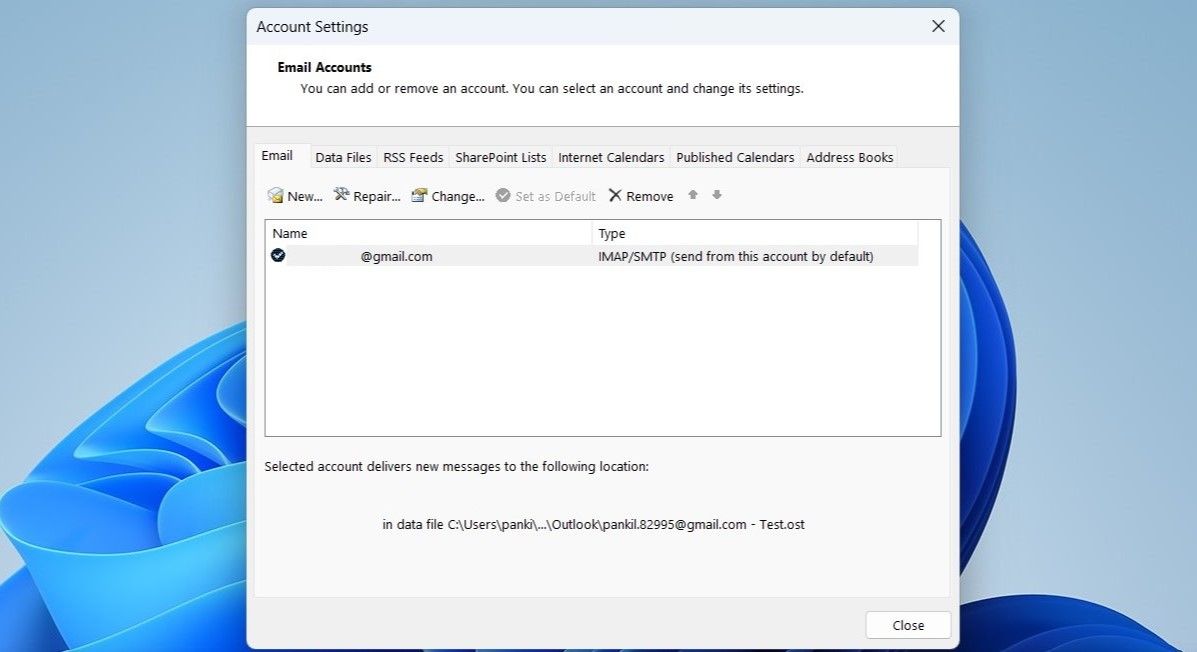
پس از تعمیر حساب شما، Outlook باید داده های شما را بدون هیچ مشکلی همگام سازی کند.
5. فرستنده های مسدود شده خود را بررسی کنید
آیا Outlook ایمیل های یک فرستنده خاص را نشان نمی دهد؟ اگر به طور تصادفی فرستنده را مسدود کرده باشید، ممکن است این اتفاق بیفتد. برای جلوگیری از هرگونه سردرگمی، باید لیست فرستندههای مسدود شده را در Outlook بررسی کنید و مطمئن شوید که هیچ یک از فرستندههای مورد اعتماد شما در لیست نیستند.
در اینجا نحوه انجام این کار آمده است:
- برنامه Outlook را باز کنید و به تب Home بروید.
- بر روی Junk کلیک کنید و از منوی ایجاد شده گزینه Junk E-mail Options را انتخاب کنید.
- به برگه فرستنده مسدود شده بروید.
- آدرس ایمیلی را که می خواهید رفع انسداد کنید انتخاب کنید و روی دکمه Remove کلیک کنید.
- Apply و سپس OK را بزنید.
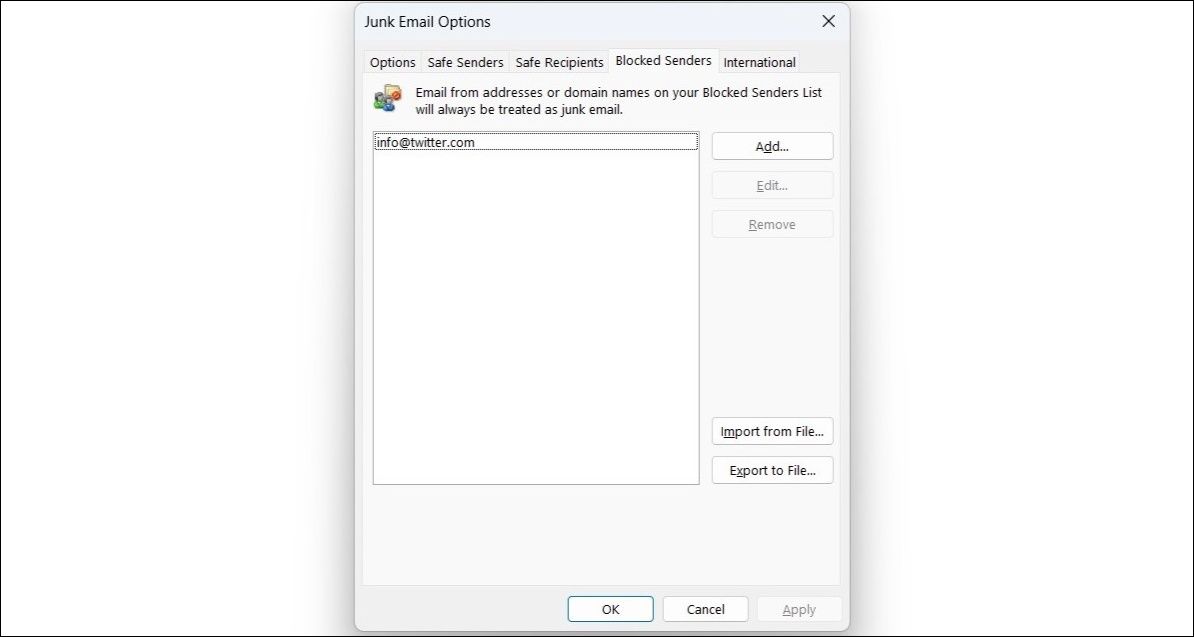
پس از تکمیل مراحل بالا، Outlook شروع به نمایش ایمیل های آن فرستنده در صندوق ورودی شما می کند.
6. کش Outlook را پاک کنید
داده های کش بسیار زیاد همچنین می تواند از عملکرد صحیح برنامه Outlook در ویندوز جلوگیری کند و منجر به مشکلات همگام سازی شود. اگر مشکل واقعاً ناشی از داده های حافظه پنهان فاسد است، پاک کردن آن باید کمک کند. از آنجایی که پاک کردن حافظه نهان بر روی داده های شما تأثیر نمی گذارد، دلیلی وجود ندارد که این کار را امتحان نکنید.
برای حذف داده های حافظه پنهان Outlook در ویندوز:
- Win + R را فشار دهید تا دستور Run باز شود (برای اطلاعات بیشتر به نحوه باز کردن کادر محاوره ای Windows Run مراجعه کنید).
- %localappdata%\Microsoft\Outlook را در کادر متنی تایپ کنید و Enter را فشار دهید.
- در پوشه RoamCache که ظاهر می شود، Ctrl + A را فشار دهید تا همه فایل ها انتخاب شوند و روی نماد سطل زباله در بالا کلیک کنید تا آنها حذف شوند.
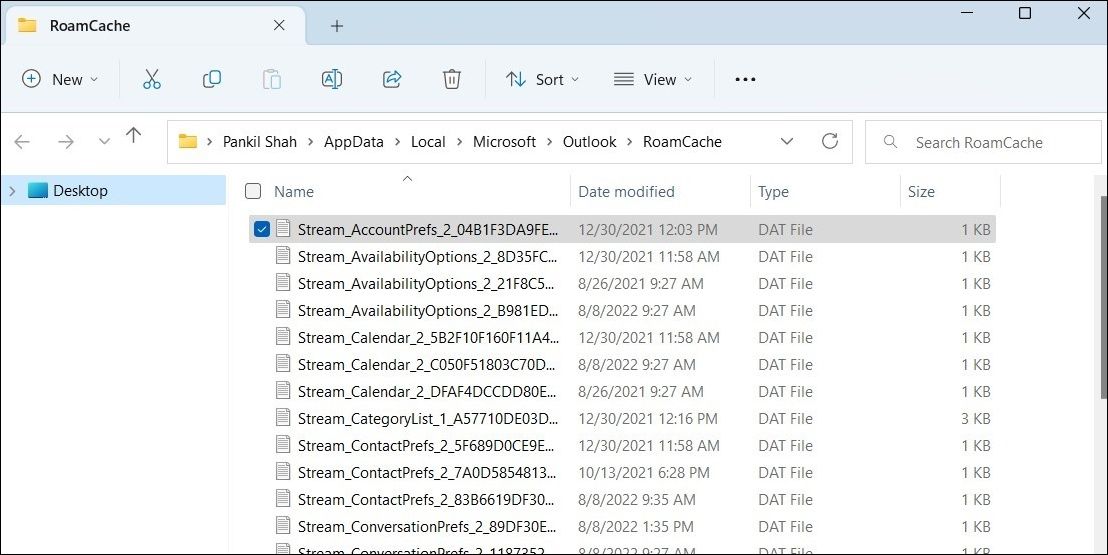
7. یک نمایه Outlook جدید ایجاد کنید
نمایه Outlook شما شامل تمام تنظیمات مربوط به حساب ایمیل شما، از جمله تنظیمات سرور، امضاها، قوانین و سایر تنظیمات برگزیده است. اگر مشکلی در این نمایه وجود داشته باشد، ممکن است Outlook هنگام بارگیری نمایه گیر کند یا پیامهای شما را در ویندوز همگامسازی نکند. در این صورت، بهترین گزینه شما این است که یک نمایه Outlook جدید ایجاد کرده و به آن تغییر دهید.
در اینجا نحوه انجام این کار آمده است:
- Win + S را فشار دهید تا منوی جستجو باز شود.
- کنترل پنل را در کادر تایپ کرده و Enter را فشار دهید.
- در پنجره کنترل پنل، روی منوی کشویی View by کلیک کنید تا نمادهای بزرگ را انتخاب کنید.
- روی Mail (Microsoft Outlook) کلیک کنید.
- در قسمت Profiles، Show Profiles را انتخاب کنید.
- روی دکمه Add کلیک کنید.
- یک نام برای نمایه جدید خود وارد کنید و روی OK کلیک کنید.
- جزئیات حساب خود را در پنجره Add Account وارد کرده و Next را بزنید.
- نمایه جدید ایجاد شده خود را در هنگام شروع Microsoft Outlook انتخاب کنید و روی Apply کلیک کنید.
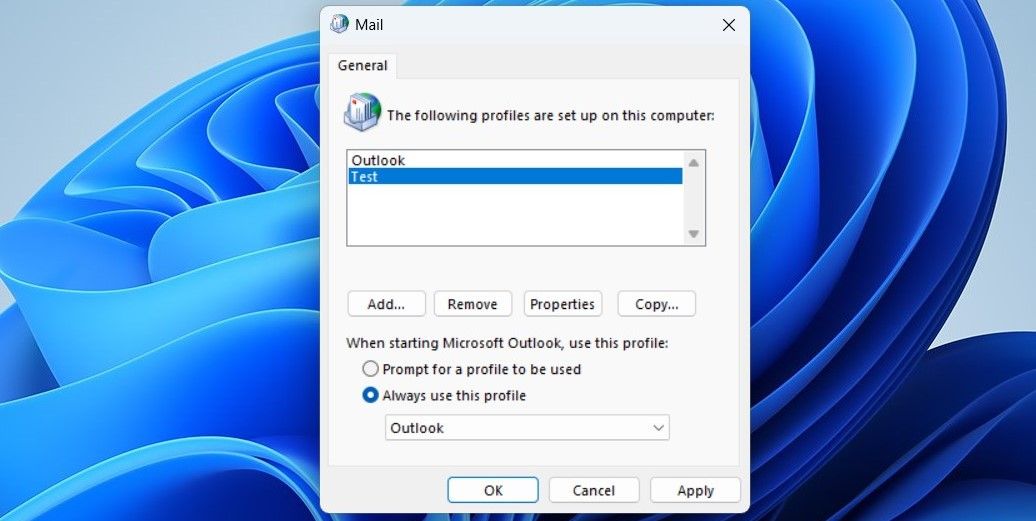
8. برنامه Outlook را به روز کنید
اگرچه Outlook معمولاً بهروزرسانیهای جدید را بهطور خودکار نصب میکند، اما اگر بهروزرسانی خودکار برنامههای آفیس را در ویندوز غیرفعال کرده باشید، ممکن است این کار را انجام ندهد.
در این صورت، می توانید با دنبال کردن مراحل زیر، برنامه Outlook را به صورت دستی به روز کنید.
- در برنامه Outlook و روی منوی File کلیک کنید.
- از نوار کناری سمت چپ، Office Account را انتخاب کنید.
- در قسمت سمت راست گزینه Update Options > Update Now را انتخاب کنید.
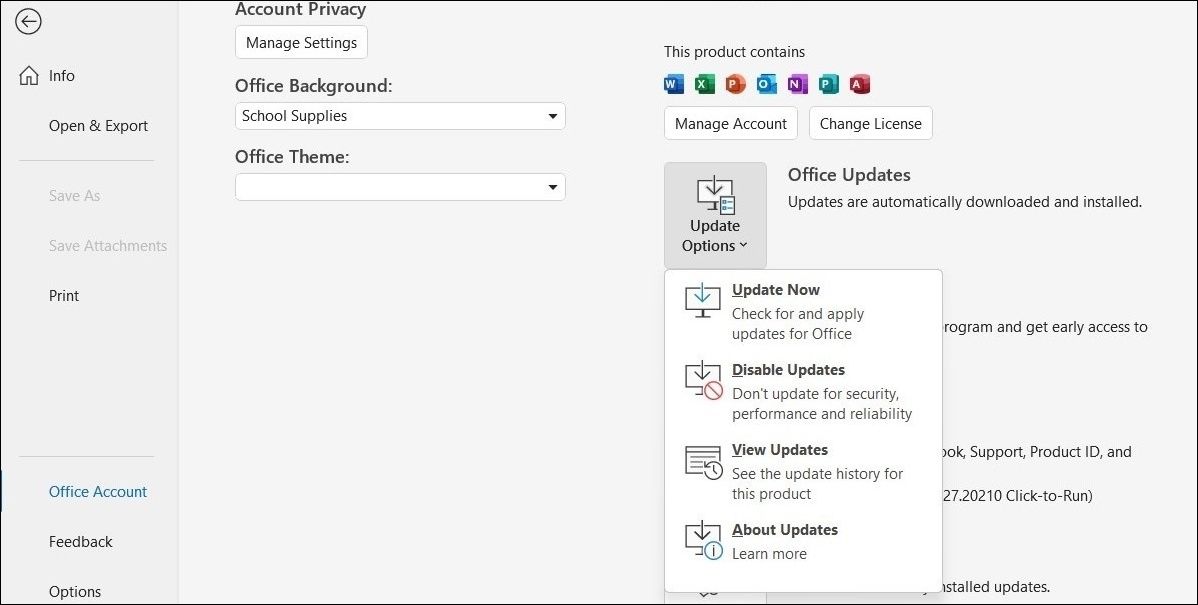
9. مجموعه Microsoft Office را تعمیر کنید
در نهایت، اگر هیچ یک از موارد بالا کار نکرد، می توانید ابزار تعمیر Office را برای رفع مشکلات همگام سازی در برنامه Outlook اجرا کنید. در اینجا مراحلی وجود دارد که می توانید دنبال کنید.
- Win + R را فشار دهید تا کادر محاوره ای Run باز شود.
- appwiz.cpl را در کادر تایپ کنید و Enter را فشار دهید.
- در پنجره برنامه ها و ویژگی ها، Microsoft Office را در لیست انتخاب کنید.
- روی دکمه Change در بالا کلیک کنید.
- گزینه Quick Repair را انتخاب کنید و سپس روی Repair کلیک کنید.
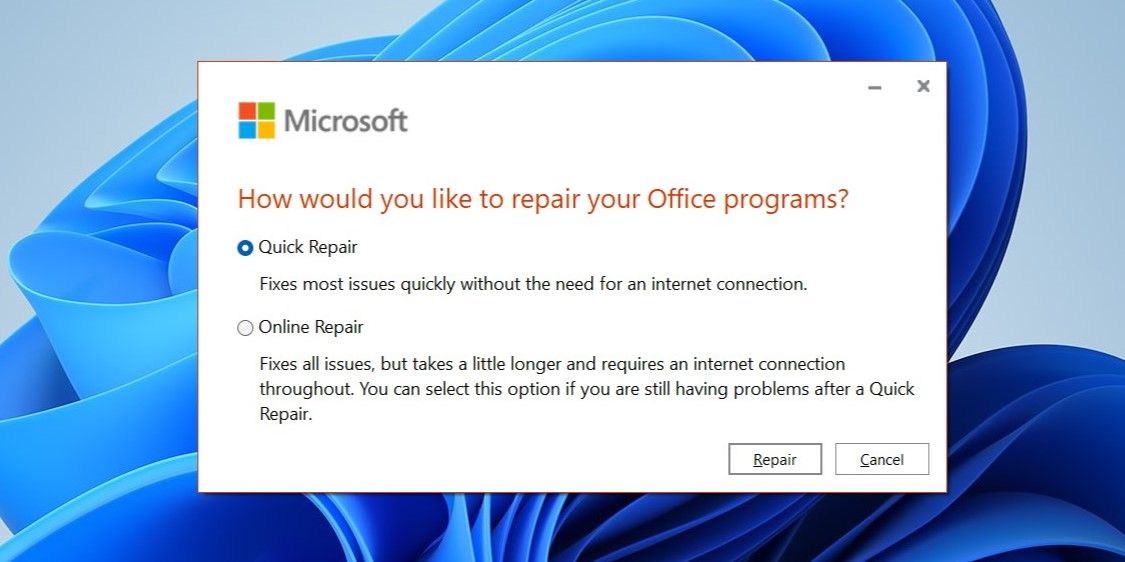
اگر Outlook حتی پس از آن نیز نتوانست ایمیل های شما را همگام کند، می توانید مراحل بالا را برای انجام تعمیر آنلاین تکرار کنید. این به ابزار اجازه می دهد تا عملیات تعمیر کامل تری را انجام دهد و مشکلات برنامه Outlook را برطرف کند.
در Outlook برای ویندوز هرگز ایمیلی را از دست ندهید
وقتی Microsoft Outlook در رایانه ویندوز شما همگام سازی نمی شود، جالب نیست. با این حال، این دلیلی برای تغییر به یک جایگزین و رضایت دادن به یک تجربه متوسط نیست. با هر شانسی، یکی از راه حل های بالا باید برنامه Outlook را مانند قبل همگام سازی کند.
نکته دیگر، اگر Outlook هیچ اعلان ایمیلی را در ویندوز نمایش نمی دهد، ممکن است با مشکل دیگری روبرو باشید. در این صورت، باید تنظیمات اعلان را در برنامه Outlook مرور کنید.